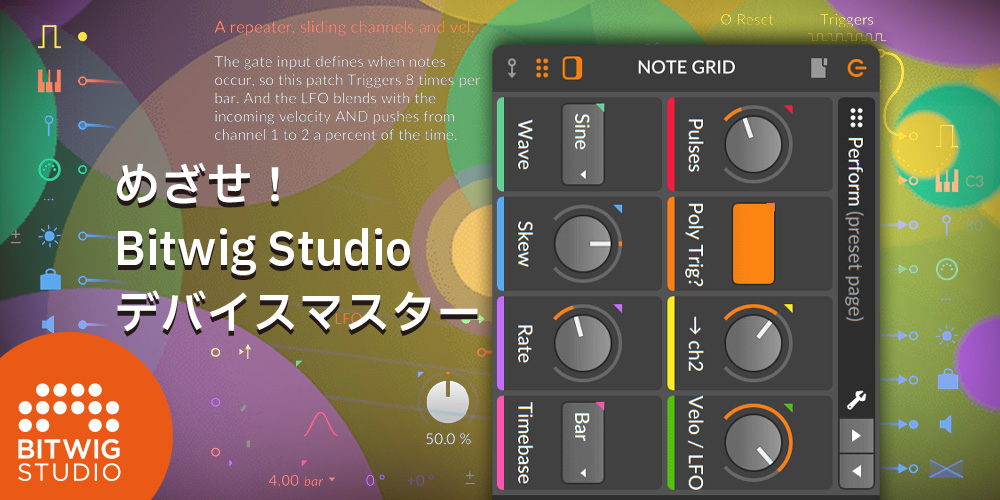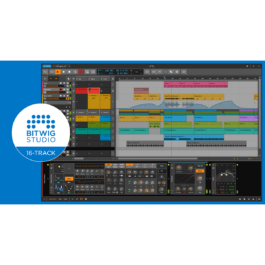第6回:Cableguys「TimeShaper 2」をBitwig Studio上で使うには?(番外編その2)
前回に引き続きCableguysの “TimeShaper 2” 活用法について解説しましょう。
今回はTimeShaper 2を曲作りでどのように使用するかの実際例について紹介したいと思います。
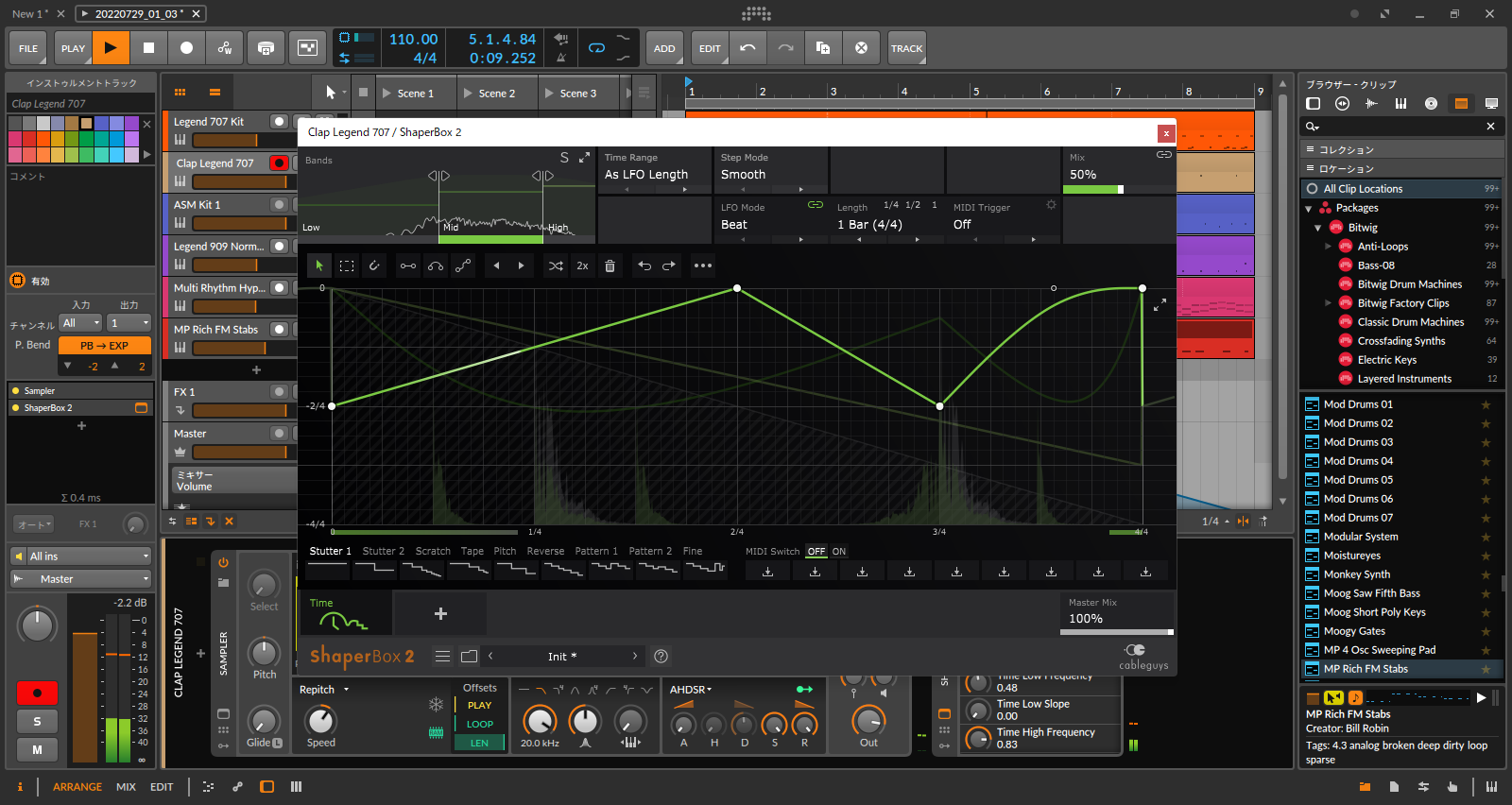
TimeShaper 2をフィーチャーして作ってみた
今回作成したデモサウンドは、すべてBitwig Studioのループ素材を使用したトラックで、その内訳はハイハット、クラップ、パーカッション、キック、ベース、シンセのアルペジオという6トラックで構成しています。
これらのトラックでTimeShaper 2を使用したのは、クラップ、パーカッション、キックの3トラックです。
クラップのトラックではHigh、Mid、Lowをそれぞれ次の図のように設定を行なっています。
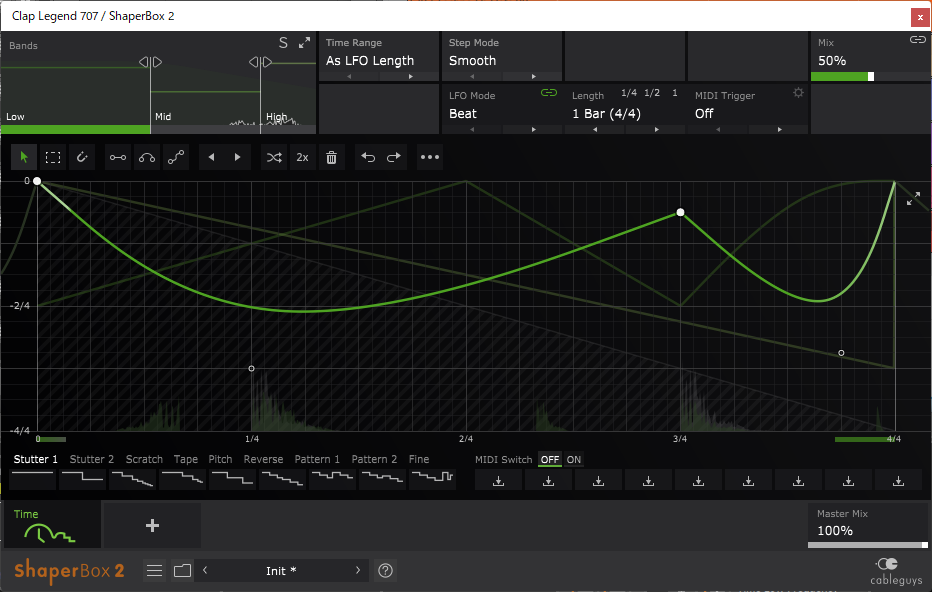
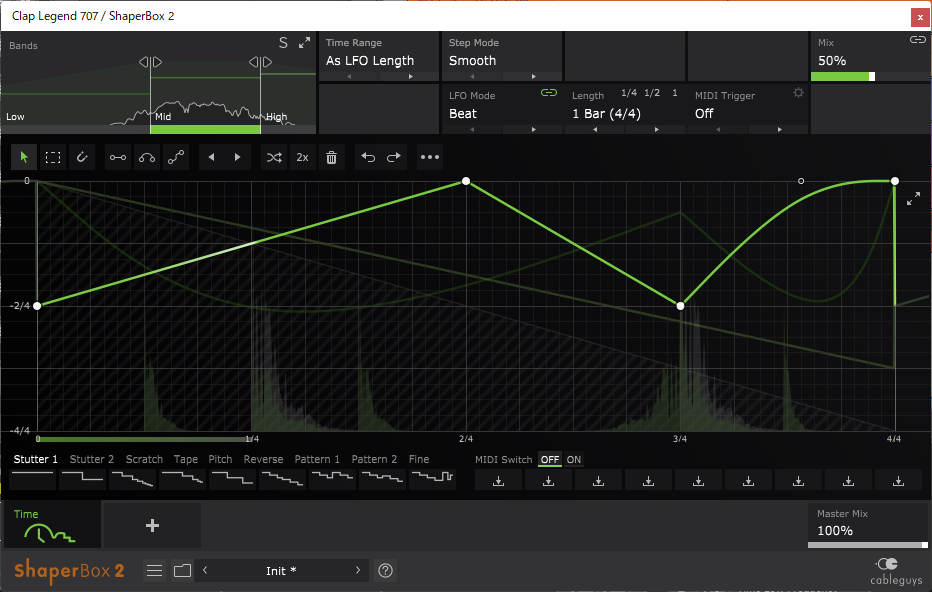
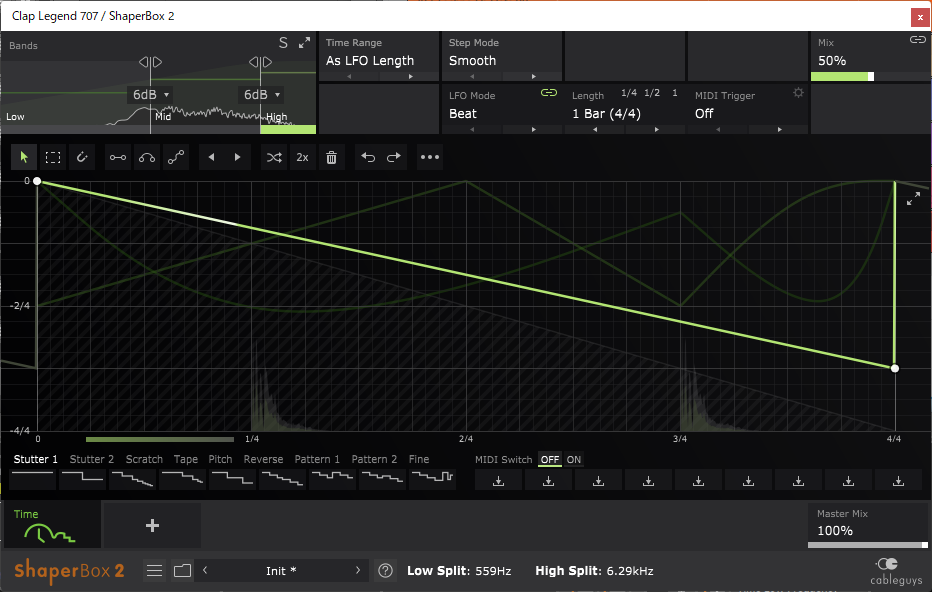
図1~3:ぞれぞれクラップトラックに使用したTimeShaper 2の
Lowレンジ(図1)、Midレンジ(図2)、Highレンジ(図3)の設定状態。
3つの帯域で異なる設定を行なうことによって、あたかも複数のサウンドが絡み合っているような効果が得られますので、音数が少ないトラックなどでは一層ビフォーアフターでの雰囲気の違いが感じられるでしょう。
次にパーカッションのトラックはMidレンジを使用してウドゥのようなエスニックパーカッションのようなサウンドになるように効果を設定しています。
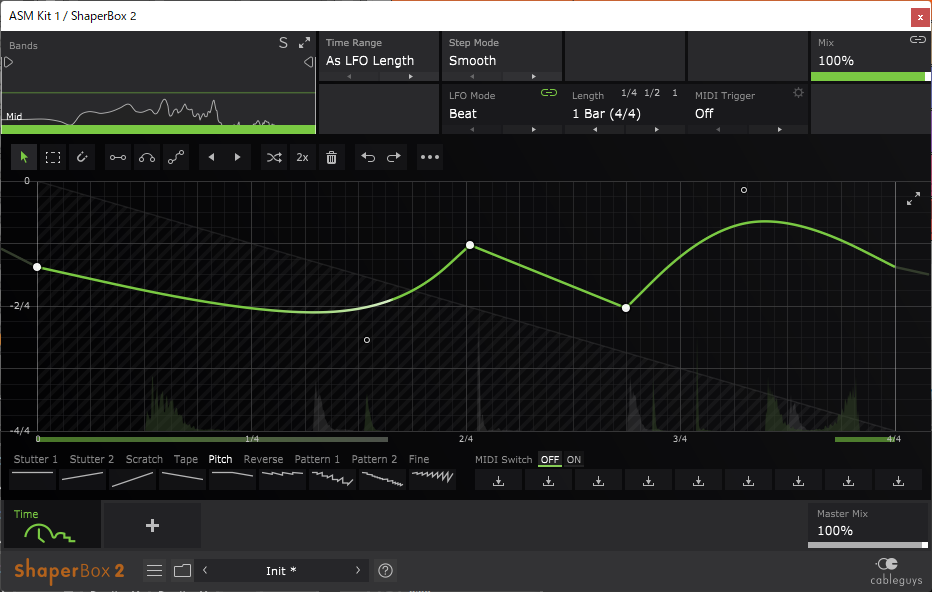
最後にキックのトラックの設定です。TimeShaper 2を加える前はほとんど4分打ちキックのようなシンプルなフレーズですが、エフェクトを追加するとグルーヴ感が如実に変わるのがわかります。
キックに使用した設定もMidレンジのみを使用して、図5のように設定しています。
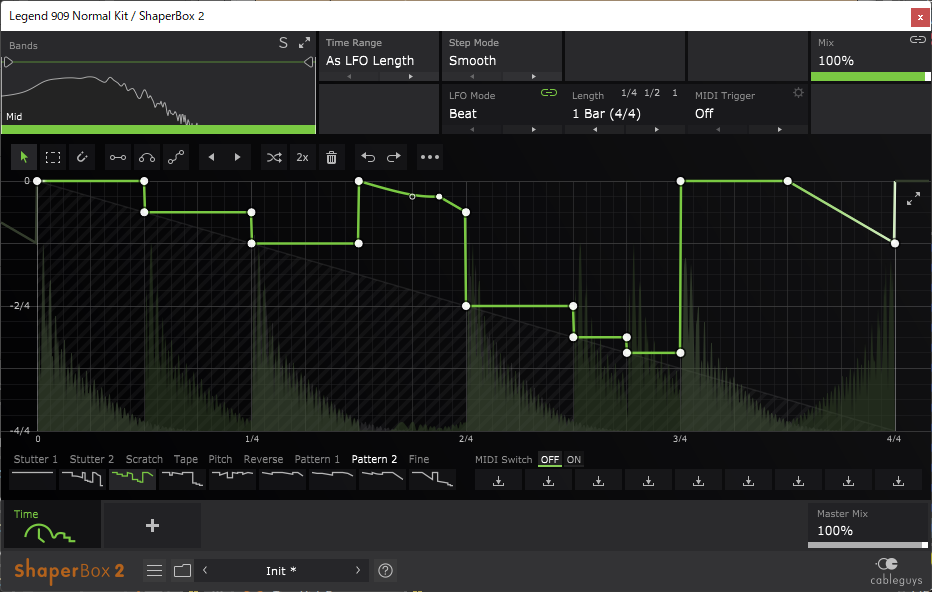
実際にTimeShaper 2の使用前後の各トラックのサウンド、2ミックスは以下のトラックで聴き比べてみてください。
各トラックの違い
クラップトラック:TimeShaper 2オフ
クラップトラック:TimeShaper 2オン
パーカッショントラック:TimeShaper 2オフ
パーカッショントラック:TimeShaper 2オン
キックトラック:TimeShaper 2オフ
キックトラック:TimeShaper 2オン
2ミックスの違い
2ミックス:TimeShaper 2オフ
2ミックス:TimeShaper 2オン
トラックメイク工程で気をつけたいこと
トラック制作を進めていく過程でTimeShaper 2を使ってみると、どのトラックで使用しても手軽かつ容易に面白い効果が得られるため、TimeShaper 2過多になってしまうのを感じました。
しかしながら、俯瞰して全体を聴き直してみると一つ一つのトラックのフレーズは面白いものになっているのですが、それらが重なり合うと複雑なサウンドになり過ぎてしまうようです。
もちろんトラック制作の過程でTimeShaper 2を積極的に加えていくのは良いのですが、ある程度トラックが揃ってアレンジやミックスを見直す段階になったら、「どのトラックで使用するか」を十分に吟味して使うトラックを絞り込むと効果的でしょう。